Tecnología
Como recuperar las fotografías eliminadas en tu dispositivo
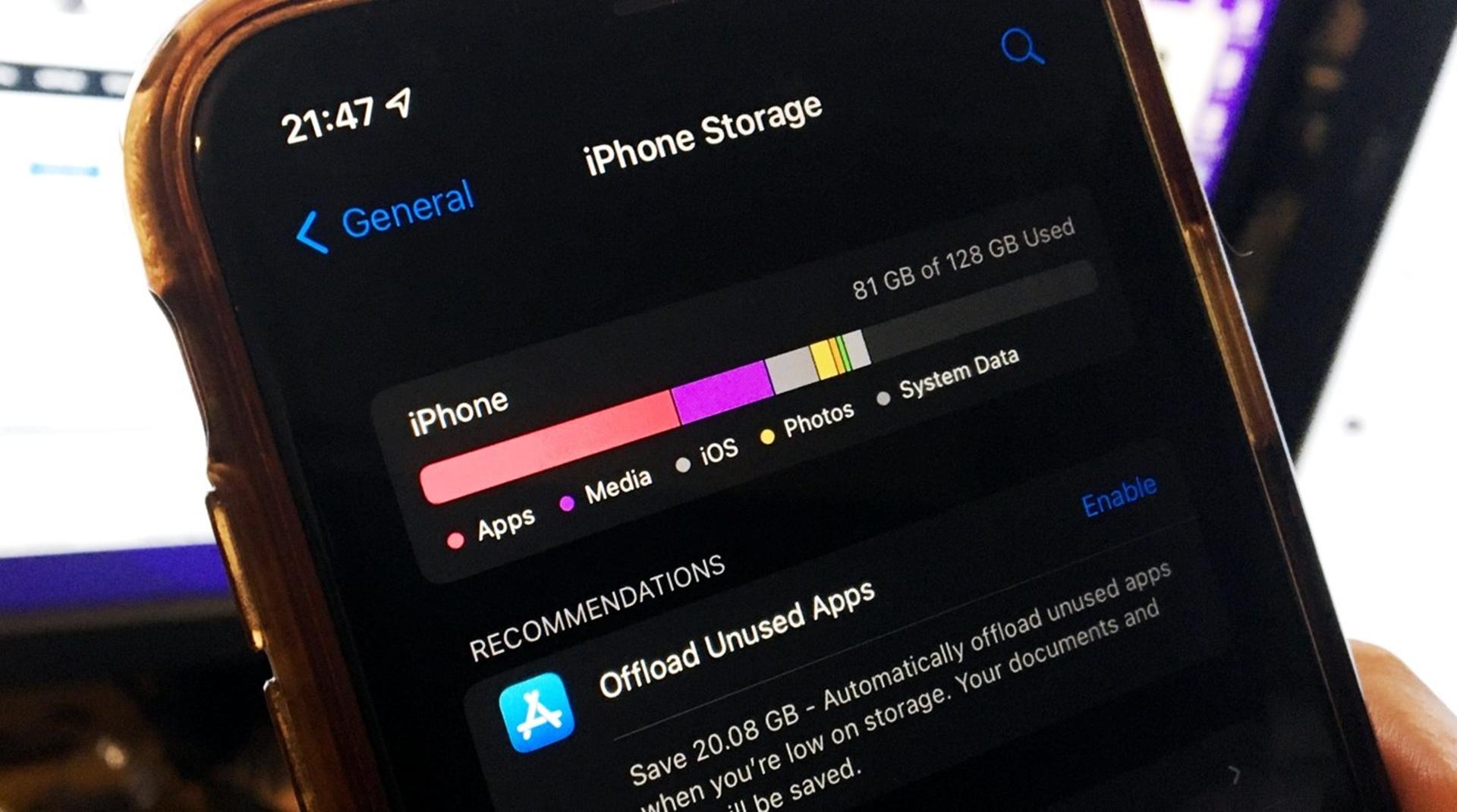
Tecnología
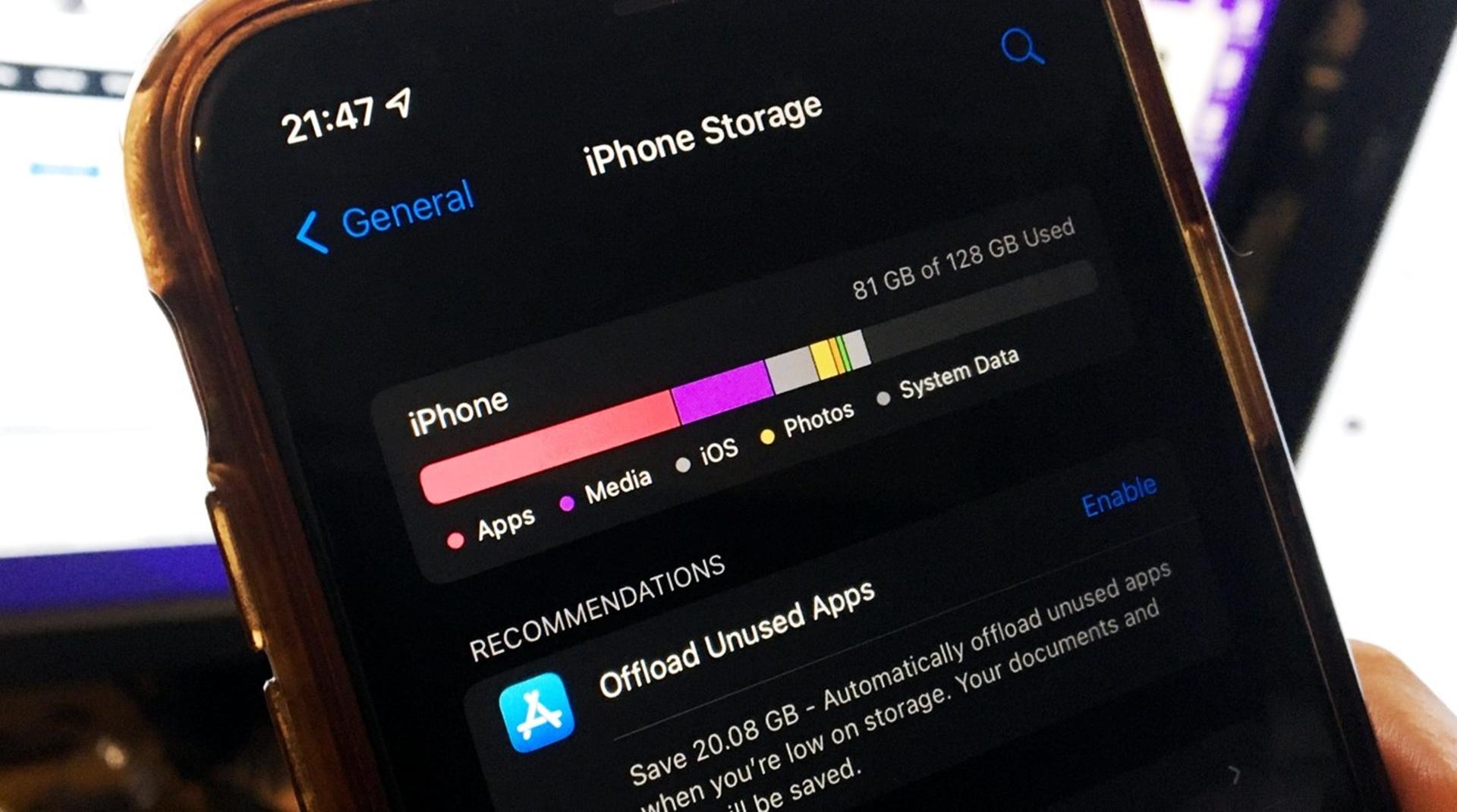
Estás navegando por tus fotos, tu dedo resbala y ¡zas! Una imagen querida se esfuma para siempre. Antes de entrar en pánico, debes saber que puede haber una manera de recuperarla. Lo mejor de todo es que funciona incluso si eliminaste algo por accidente hace días. Aquí te presentamos cómo recuperar esas valiosas imágenes en dos de las plataformas más populares: Google Photos y Apple Photos.
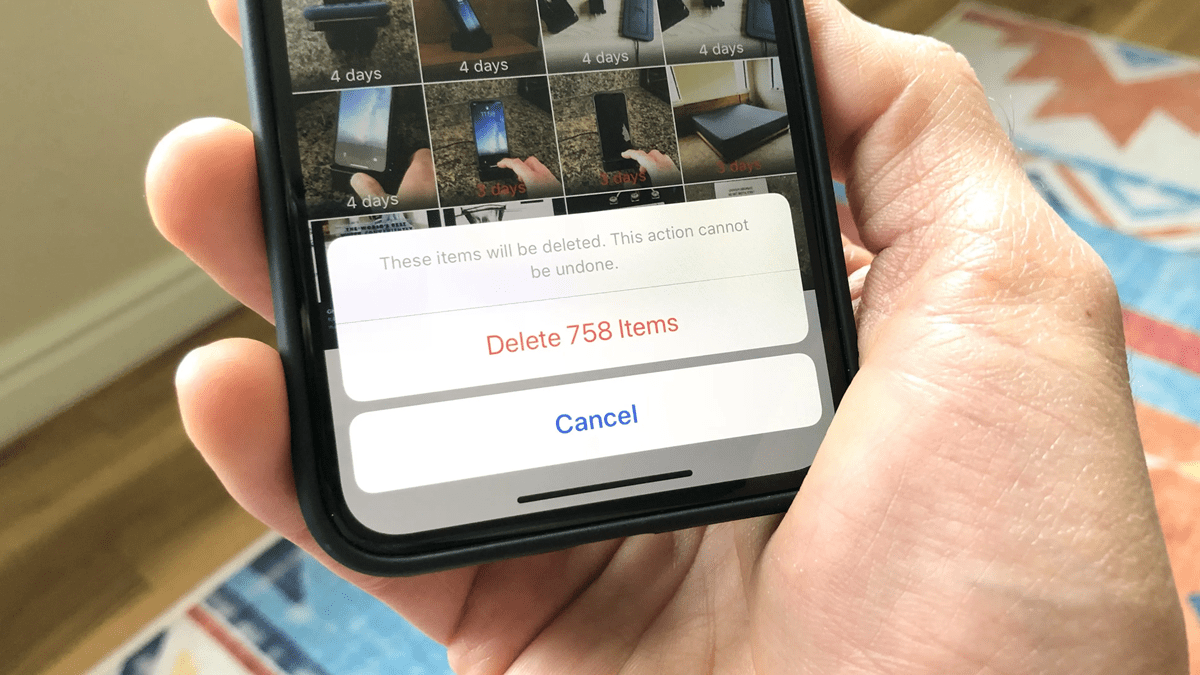
Google Photos: Tu Compañero Perdonavidas
Google Photos es una de las aplicaciones más indulgentes cuando se trata de eliminación accidental. Por lo general, aparecerá un botón “deshacer” en tu pantalla durante unos segundos después del acto. Dicho esto, cualquier foto que elimines se guardará en la carpeta de la Papelera durante hasta 60 días, siempre que la copia de seguridad y la sincronización estén habilitadas. Aquí te mostramos cómo restaurar esas fotos:
Solo un dato adicional: incluso si no tienes habilitada la copia de seguridad y la sincronización, hay una buena probabilidad de que tu foto sea recuperable durante hasta 30 días. Sin embargo, si vacías la carpeta de la Papelera, estás fuera de suerte.
Apple Photos: Recuperación de Imágenes con Estilo
En Apple Photos, las imágenes que eliminas aparecerán en el álbum Recientemente Eliminado. Tendrás hasta 30 días para recuperarlas, ya sea que tengas iCloud habilitado o no. Aquí te indicamos cómo hacerlo:
Si no puedes encontrar una imagen eliminada, existe una pequeña posibilidad de que esté “oculta”. Para verificar:
¡Voilà! Tu foto eliminada (o oculta) está de vuelta. Recuerda, la próxima vez que te encuentres con el dilema de la eliminación accidental, mantén la calma y sigue estos simples pasos para recuperar tus valiosos recuerdos visuales.
"Aprendiz de todo y maestro de nada".